מיר פאַרענדיקן אונדזער לערן מער וועגן Gmail סעריע דורך ריווילינג עטלעכע שטאַרק באַניצער עצות און לאַקינג טינגז מיט Gmail לאַבס פֿעיִקייטן.
Gmail לאָודז פאַסטער דורך סוויטשינג צו די גרונט ווערסיע
אויב איר אַקסעס Gmail אויף אַ פּאַמעלעך אינטערנעט פֿאַרבינדונג, עס קען נעמען עטלעכע מינוט צו לאָדן. אָבער, איר קענען לאָדן Gmail פאַסטער דורך סוויטשינג צו אַ יקערדיק ווערסיע פון Gmail וואָס אַלאַוז איר צו דורכפירן פּשוט אַקשאַנז.
צו אַקסעס די גרונט ווערסיע פון Gmail, פשוט לייגן "? ui = HTML "צו די סטאַנדאַרט Gmail URL. די URL זאָל זיין די פאלגענדע:
https://mail.google.com/mail/?ui=html
ווי אַזוי דער גרונט Gmail צובינד קוקט. לאַבעלס זענען בארעכטיגט אויף די לינקס זייַט און אַקשאַנז זענען בארעכטיגט אויף די קנעפּלעך אין די שפּיץ פון די אָנזאָג רשימה. איר קענען צולייגן לאַבעלס צו דיין אַרטיקלען אין די ערשטיק מיינונג, אָבער איר קענט נישט אַריבערפירן אַרטיקלען צו לאַבעלס אַזאַ ווי פאָלדערס.
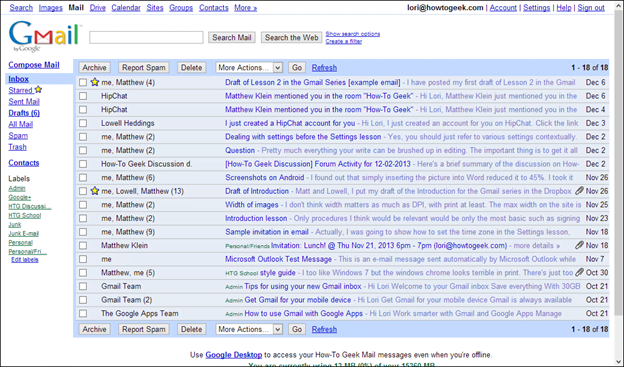
שאַפֿן גלייך דיספּאָוזאַבאַל Gmail ווענדט מיט ייליאַסיז
לאָמיר זאָגן אַז איר ווילט צו פאַרשרייַבן אַ E- בריוו רשימה, אָבער איר זענט דערשראָקן אַז דיין E- בריוו וועט אויך זיין פאַרשפּרייטן צו אנדערע ספּאַם זייטלעך. איר קענט לייכט נוצן אַן אַליאַס פֿאַר דיין Gmail אַדרעס צו שפּור פֿון וואָס ימיילז קומען.
למשל, אויב איר ווילט צו פאַרשרייַבן זיך פֿאַר אַ פריי E- נוזלעטער, איר קענען שאַפֿן אַ אַליאַס פֿאַר דיין E- בריוו "[אימעיל באשיצט]“. כל אַרטיקלען געשיקט צו אַליאַס זענען איבערגעגעבן צו דיין הויפּט E- בריוו, ”[אימעיל באשיצט]“. איר קענט געפֿינען זיך פֿון וועמען די ימיילז קומען און אויב דיין E- בריוו אַדרעס איז סאָלד צו אנדערע זייטלעך.
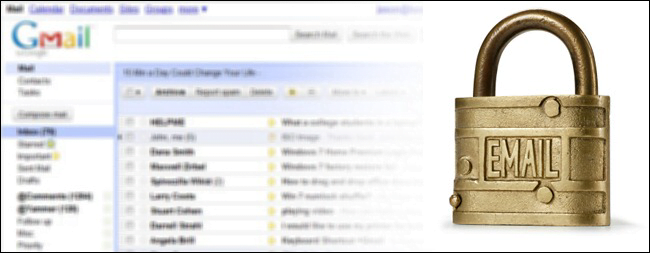
איר קענען שטעלן פילטערס צו אויטאָמאַטיש ויסמעקן די אַרטיקלען, צולייגן לאַבעלס צו זיי, האָפּקען די ינבאָקס און מאַך זיי גלייך צו לאַבעלס אָדער פאָרווערדינג זיי צו אן אנדער E- בריוו אַקאַונט.
Gmail אויך אַלאַוז איר צו שאַפֿן קייפל ווערסיעס פון דיין E- בריוו אַדרעס. צום ביישפּיל, די הויפּט חשבון פון John Doe איז [אימעיל באשיצט] איר וועט אויך באַקומען ימיילז געשיקט צו[אימעיל באשיצט]"און"[אימעיל באשיצט]אויף דער זעלביקער חשבון.
איר קענט מאַכן אנדערע ווערייישאַנז פון דיין ערשטיק E- בריוו אַדרעס מיט דעם אופֿן - אַ נוציק געצייַג אויב איר ווילט צו נוצן קייפל E- בריוו ייליאַסיז צו פאַרשרייַבן זיך פֿאַר פאַרשידענע וועב באַדינונגס אָדער נוזלעטערז.
קיינמאָל פאַרפירן וויכטיק ימיילז מיט דעסקטאַפּ נאָוטאַפאַקיישאַנז
איר קען טראַכטן אַז דער בלויז וועג צו וויסן אַז איר האָט באקומען וויכטיק אַרטיקלען אין דיין Gmail אקאונט איז צו האַלטן זיי אָפן אין דיין בלעטערער.
אָבער, איר קענט אָנשטעלן דעסקטאָפּ נאָטיפיקאַטיאָנס אין קראָום און Gmail צו אויטאָמאַטיש געבנ צו וויסן איר ווען נייַ אַרטיקלען אָנקומען.
באַמערקונג: צו זען נאָוטאַפאַקיישאַנז פֿון Gmail, איר מוזן זיין לאָגד אין Gmail און עפֿענען Gmail אין דיין בלעטערער, וואָס קענען זיין מינאַמייזד.
געבן דעסקטאַפּ נאָוטאַפאַקיישאַנז אין קראָום
וועבסיטעס און וועב אַפּלאַקיישאַנז קענען אַרויסווייַזן נאָוטאַפאַקיישאַנז אויף דיין קאָמפּיוטער ס דעסקטאַפּ. איר קענט זאָגן Chrome צו אויטאָמאַטיש ווייַזן נאָוטאַפאַקיישאַנז פון אַלע זייטלעך אָדער צו אַלערץ איר ווען אַ פּלאַץ וויל צו ווייַזן איר נאָוטאַפאַקיישאַנז.
איידער איר קענען באַקומען נאָוטאַפאַקיישאַנז פֿון Gmail, איר מוזן געבן נאָוטאַפאַקיישאַנז אין קראָום. צו געבן דעסקטאַפּ נאָוטאַפאַקיישאַנז אין קראָום, דריקט אויף די קראָום מעניו קנעפּל און סעלעקטירן סעטטינגס פֿון די קאַפּ-אַראָפּ מעניו.
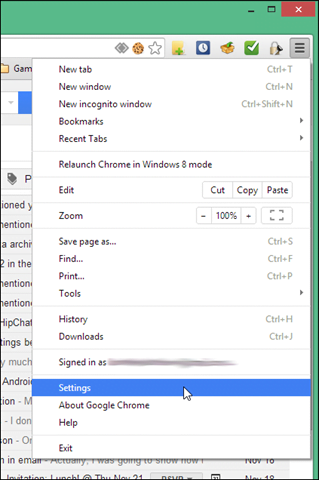
די סעטטינגס פאַרשטעלן איז געוויזן אין אַ נייַ קוויטל. מעגילע אַראָפּ צו די דנאָ פון די סעטטינגס פאַרשטעלן און גיט די ווייַזן אַוואַנסירטע סעטטינגס לינק.
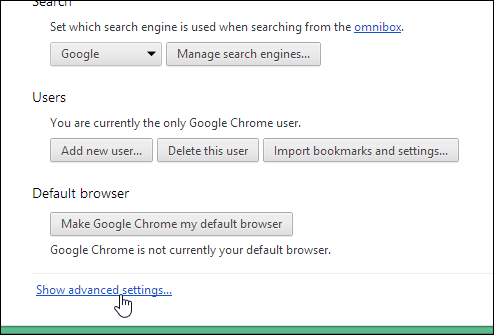
מער אָפּציעס זענען געוויזן אין די דנאָ פון די סעטטינגס פאַרשטעלן. אין די "פּריוואַטקייט" אָפּטיילונג, דריקט אויף "אינהאַלט סעטטינגס".

דערנאָך די אינהאַלט סעטטינגס דיאַלאָג איז געוויזן. מעגילע אַראָפּ צו די נאָטיפיקאַטיאָנס אָפּטיילונג און סעלעקטירן איינער פון די ערשטע צוויי אָפּציעס צו אַקטאַווייט נאָוטאַפאַקיישאַנז.
די צווייטע אָפּציע, "פרעגן מיר ווען אַ פּלאַץ וויל צו ווייַזן דעסקטאַפּ נאָוטאַפאַקיישאַנז," איז רעקאַמענדיד. דאָס פּריווענץ איר צו זיין באַדערד מיט נאָוטאַפאַקיישאַנז פון זייטלעך וואָס זענען נישט וויכטיק פֿאַר איר. אויב איר ווילן צו באַקומען נאָוטאַפאַקיישאַנז פון יעדער וועבזייטל וואָס גיט זיי, סעלעקטירן "לאָזן אַלע זייטלעך צו ווייַזן דעסקטאַפּ נאָוטאַפאַקיישאַנז."
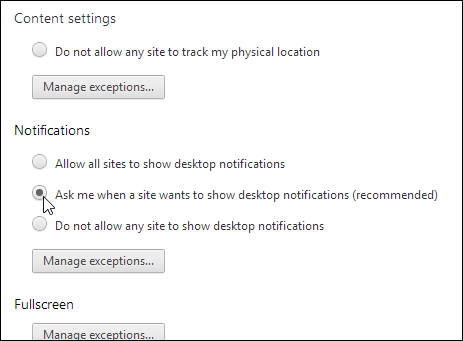
דריקט דאַן אין דער נידעריקער רעכט ווינקל פון דעם דיאַלאָג צו אָננעמען די ענדערונג.
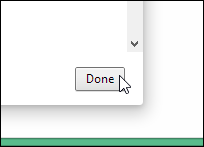
צו פאַרמאַכן די סעטטינגס פאַרשטעלן, גיט די נאָענט קנעפּל ("X") אויף די סעטטינגס קוויטל.
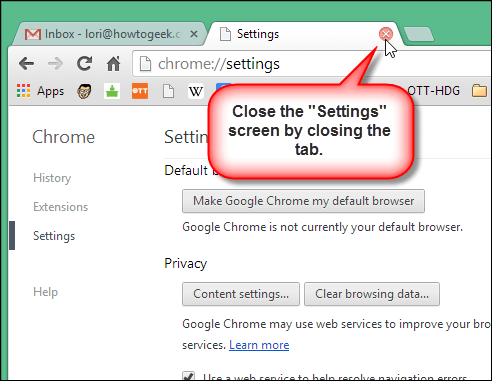
קער אויף פאַרבאָרגן נאָוטאַפאַקיישאַנז
די Windows אָנזאָג געגנט איז געניצט ווי אַ צייַטווייַליק מקור פון נאָוטאַפאַקיישאַנז. זינט עטלעכע נאָוטאַפאַקיישאַנז זענען פאַרבאָרגן דורך פעליקייַט, איר קען האָבן צו טוישן די Chrome אָנזאָג באַשטעטיקן אין די Windows אָנזאָג געגנט.
צו ווייַזן קראָום נאָוטאַפאַקיישאַנז, גיט די "ווייַז פאַרבאָרגן ייקאַנז" פייַל אויף די טאַסקבאַר און גיט "קאַסטאַמייז" אין די קנאַל-אַרויף קעסטל.
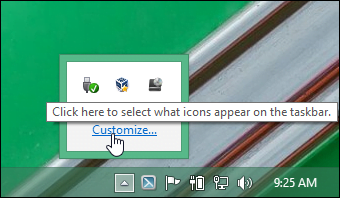
אין די נאָטיפיקאַטיאָן שטח יקאָנס דיאַלאָג, מעגילע אַראָפּ צו Google קראָום. סעלעקטירן "ווייַזן ייקאַן און נאָוטאַפאַקיישאַנז" פֿון די דראָפּדאָוון מעניו צו די רעכט.
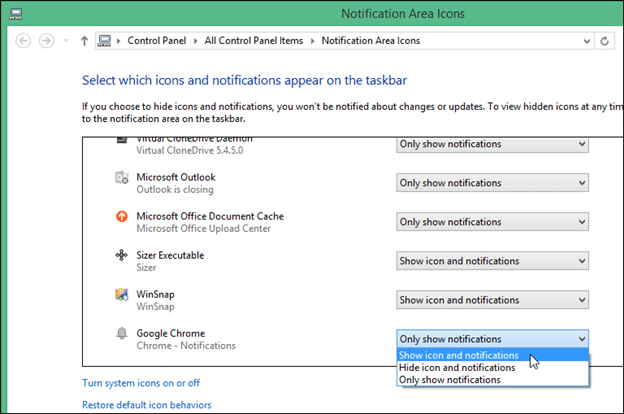
איר קען זען אַ אויפֿשפּרינג וואָס זאגט אַז דער אָנזאָג איז דערווייַל ינאַקטיוו. אַמאָל איר קער אויף נאָוטאַפאַקיישאַנז אין Gmail און איר באַקומען אַ נייַע אָנזאָג, די אָנזאָג וועט דערשייַנען.
דריקט OK צו אָננעמען די ענדערונג און פאַרמאַכן דעם דיאַלאָג.
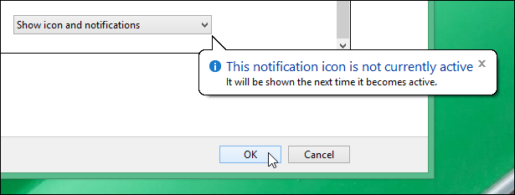
געבן דעסקטאַפּ נאָוטאַפאַקיישאַנז אין Gmail
צו באַקומען נאָוטאַפאַקיישאַנז פון Gmail ווען נייַ אַרטיקלען אָנקומען אין דיין ינבאָקס אָן אַן אַקטיוו בלעטערער פֿענצטער אַלע מאָל עפֿענען, גיט די סעטטינגס גאַנג קנעפּל און סעלעקטירן סעטטינגס פֿון די דראָפּדאָוון מעניו.
סעלעקטירן קער אויף נייַ מעיל נאָוטאַפאַקיישאַנז צו באַקומען נאָוטאַפאַקיישאַנז ווען נייַ ימיילז אָנקומען אין דיין ינבאָקס. צו זיין נאָוטאַפייד בלויז ווען ינקאַמינג אַרטיקלען זענען ווי וויכטיק, סעלעקטירן קער אויף וויכטיק פּאָסט נאָוטאַפאַקיישאַנז.
באַמערקונג: זען טעמע באַטייַט פון וויכטיקייט און וואונדער אין Google הילף פֿאַר מער אינפֿאָרמאַציע וועגן מאַרקינג E- בריוו ווי וויכטיק.
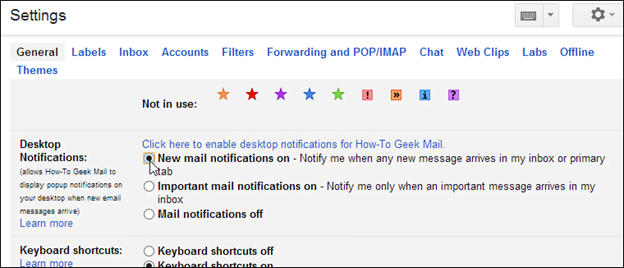
מעגילע אַראָפּ צו די דנאָ פון די סעטטינגס פאַרשטעלן און צאַפּן היט ענדערונגען.
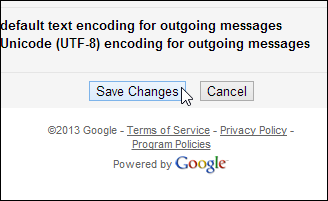
ווען איר אַרבעט אין אן אנדער קוויטל אָדער דיין בלעטערער איז מינאַמייזד, איר וועט באַקומען אַ באַזונדער טאָסט אָנזאָג אין דיין סיסטעם טאַץ.
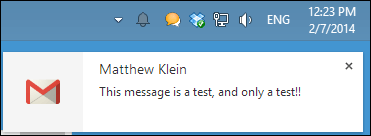
צוגרייטונג פון אַרייַנשרייַב מכשירים פֿאַר אינטערנאַציאָנאַלע קאָמוניקאַציע
אין לעקציע 1, מיר באַקענענ איר די פאַרשידענע אַרייַנשרייַב מכשירים בנימצא אין Gmail, אַזאַ ווי ווירטועל קיבאָרדז און IME (ינפּוט מעטאַד עדיטאָרס). דער שטריך קענען זיין ענייבאַלד אָדער פאַרקריפּלט, און די אויסגעקליבן שטריך אָפּציעס זענען אין די סעטטינגס.
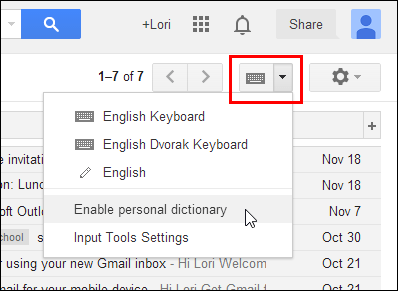
צו אַקסעס די Gmail סעטטינגס, גיט די גאַנג סעטטינגס קנעפּל און סעלעקטירן "סעטטינגס" פֿון די קאַפּ-אַראָפּ מעניו. צו אַקטאַווייט די אַרייַנשרייַב מכשירים, סעלעקטירן דעם קעסטל "געבן אַרייַנשרייַב מכשירים" אין די "שפּראַך" אָפּטיילונג אין די שפּיץ פון די "אַלגעמיינע" קוויטל.
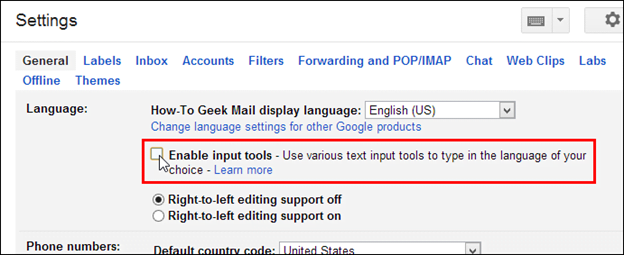
דער אַרייַנשרייַב מכשירים דיאַלאָג איז ארויס. סעלעקטירן דעם געוואלט אַרייַנשרייַב געצייַג אין דער רשימה אַלע ינפּוט מכשירים רעכט און גיט די רעכט פייַל אין די מיטל צו אַריבערפירן עס צו די סעלעקטעד אַרייַנשרייַב מכשירים רשימה. סעלעקטעד ינפּוט מכשירים וועט זיין געוויזן אויף די אַרייַנשרייַב מכשירים קנעפּל ווען איר גיט די אַראָפּ פייַל צו אַקסעס די דראָפּדאָוון מעניו.
רעכט צו די פאַרשידענע אַרייַנשרייַב מכשירים זענען פאַרשידענע ייקאַנז צו אָנווייַזן די מינים. אויב איר זען אַ ייקאַן ווייַטער צו אַ אַרייַנשרייַב געצייַג וואָס רעפּראַזענץ אַ כאַראַקטער פֿון דער שפּראַך, דאָס ינדיקייץ אַז די געצייַג איז אַן IME.
אַרייַנשרייַב מכשירים פֿאַר האַנדרייטינג זענען אנגעוויזן מיט אַ בלייַער ייקאַן. די קלאַוויאַטור ייקאַן ינדיקייץ וואָס אַרייַנשרייַב דעוויסעס זענען ווירטועל קיבאָרדז.
באַמערקונג: איר קענט אויך טאָפּל-גיט אַן אַרייַנשרייַב געצייַג אין דער רשימה פון אַלע ינפּוט מכשירים צו לייגן עס צו די סעלעקטעד אַרייַנשרייַב מכשירים רשימה.
דריקט OK צו אָננעמען די ענדערונגען און פאַרמאַכן דעם דיאַלאָג.
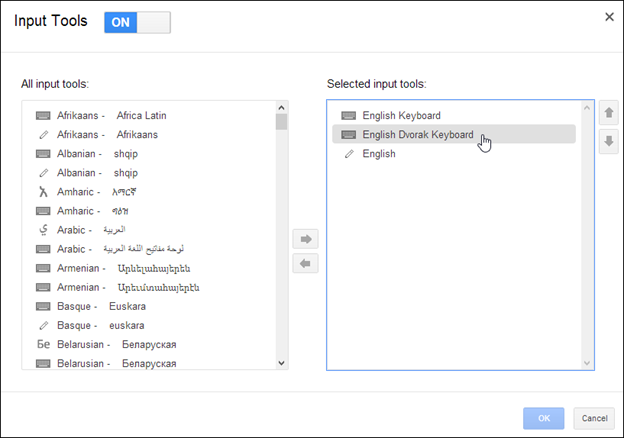
אַקסעס Gmail לאַבס פֿעיִקייטן
Gmail לאַבס איז אַ וועג צו נוצן די יקספּערמענאַל מכשירים פון Gmail. עטלעכע לאַבס פֿעיִקייטן קען ויסקומען מער נוציק ווי אנדערע. עס איז אַ "שיקן באַמערקונגען" לינק פֿאַר יעדער שטריך, אַזוי איר קענען לאָזן Google וויסן וואָס איר טראַכטן וועגן יעדער שטריך נאָך איר פּרובירן עס. באַמערקונג אַז ניט אַלע די פֿעיִקייטן זענען דאַווקע גרייט אין בעסטער צייט, אַזוי נוצן זיי מיט וואָרענען.
דאָ איז אַ לינק וואָס איר קענט נוצן אויב איר האָבן קאָנפליקט צו אַקסעס דיין ינבאָקס נאָך טריינג עטלעכע Gmail לאַבס פֿעיִקייטן.
http://mail.google.com/mail/u/0/?labs=0
צו לייגן Gmail לאַבס פֿעיִקייטן, קלאָץ אין צו דיין Gmail אקאונט אין אַ בלעטערער. דריקט אויף די סעטטינגס גאַנג קנעפּל און סעלעקטירן "סעטטינגס" פֿון די קאַפּ-אַראָפּ מעניו. אין די שפּיץ פון די סעטטינגס פאַרשטעלן, גיט די לאַבס לינק.
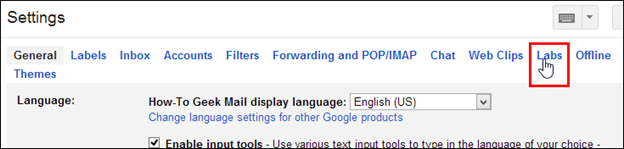
סעלעקט די געבן אָפּציע ווייַטער צו יעדער שטריך איר ווילן צו פּרובירן, און גיט היט טשאַנגעס אויבן אָדער אונטער די פאַראַנען לאַבס רשימה. צום ביישפּיל, מיר האָבן ענייבאַלד די קאַנד רעספּאָנסעס שטריך.
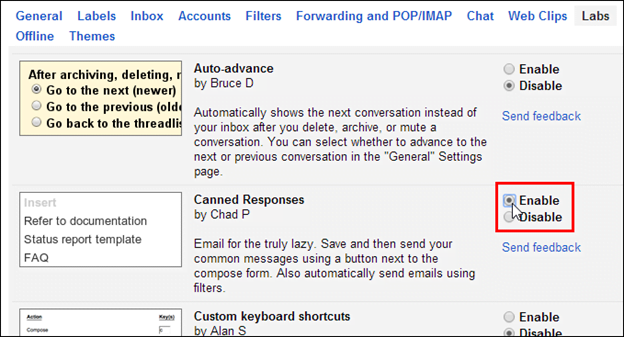
אויב קיין לאַבס פֿעיִקייטן זענען ענייבאַלד, זיי זענען ליסטעד אין די שפּיץ פון די פאַראַנען לאַבס רשימה אונטער ענאַבלעד לאַבס.
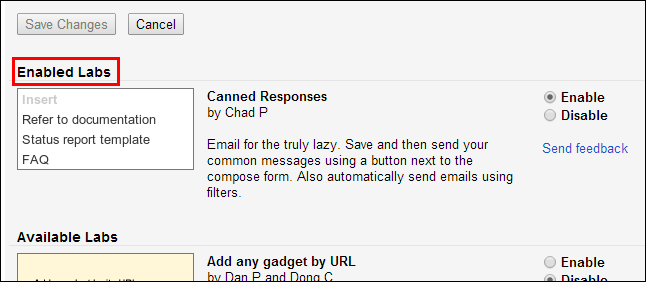
ניצן די רעספּס לאַבס שטריך צו געשווינד אַרייַנלייגן דזשאַנעריק טעקסט
אין לעקציע 5, מיר גערעדט וועגן באַשטעטיקן אַ כסימע אין Gmail. זינט איר נאָר קענען צו שטעלן איין כסימע, איר קענען נוצן די קאַנד רעספּאָנסעס שטריך אין לאַבס צו שטעלן נאָך סיגנאַטשערז וואָס איר קענען געשווינד און לייכט אַרייַנלייגן אין דיין אַרטיקלען. מיר וועלן צוגרייטן אַ כסימע ווי אַ גרייט ענטפער אין אונדזער בייַשפּיל.
שאַפֿן אַ קאַנד ענטפער פֿון אַ אָנזאָג אין Gmail
אַמאָל איר האָבן ענייבאַלד קאַנד רעספּאָנסעס, איר דאַרפֿן צו שטעלן אַ מוסטער פֿאַר דיין קאַנד רעספּאָנסע אין דיין אַרטיקלען און רעספּאָנסעס. צו טאָן דאָס, שרייַבן אַ אָנזאָג אין Gmail (זען לעקציע 2) און לאָזן די צו און ונטערטעניק פעלדער ליידיק. די זענען נישט אַרייַנגערעכנט אין די מוסטער.
איר קענט נוצן לינקס, בילדער און טעקסט פאָרמאַטטינג אין דיין קאַנד ענטפער. אין אונדזער ביישפּיל, מיר האָבן צוגעלייגט אַ "How-To Geek" לינק צו דעם וועבזייטל.
דריקט דעם אַראָפּ פייַל קנעפּל אין דער נידעריקער-רעכט ווינקל פון די קאָמפּאָסע פֿענצטער און סעלעקטירן קאַנד רעספּאָנסעס און דאַן ניו קאַנד ענטפער פון די אויפֿשפּרינג.
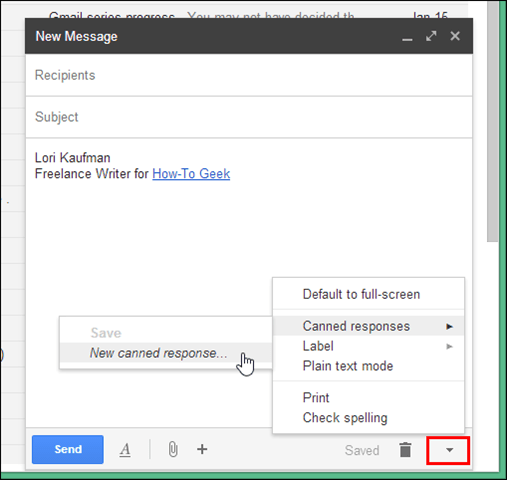
אַרייַן אַ נאָמען אין די "ביטע אַרייַן אַ נייַ גרייט ענטפער נאָמען" רעדאַגירן קעסטל אין די דיאַלאָג וואָס איז געוויזן און גיט OK.
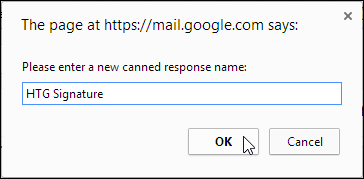
איר קענט אַוועקוואַרפן די יגזיסטינג E- בריוו אַמאָל איר האָט באשאפן דיין גרייט ענטפער. צו טאָן דאָס, גיט די אַוועקוואַרפן דראַפט (אָפּפאַל) קנעפּל אין די דנאָ פון די שאַפֿן פֿענצטער.
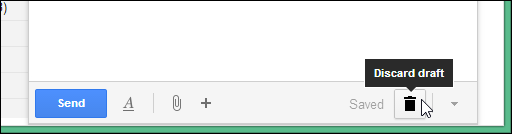
באַמערקונג: אויב איר באַשליסן אַז איר טאָן נישט וועלן צו אַוועקוואַרפן דעם אָנזאָג, איר קענט ומקערן דעם אָנזאָג דורך קליקינג ופמאַכן אויף דער אָנזאָג וואָס איז געוויזן אין די שפּיץ פון די פאַרשטעלן. דער אָנזאָג איז בלויז געוויזן פֿאַר אַ קורצער צייט, אַזוי זיין זיכער צו היטן עס אויב איר טוישן דיין מיינונג.
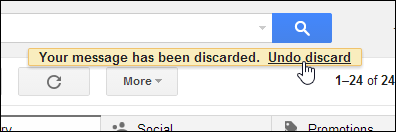
אַרייַנשטעלן אַ גרייט ענטפער אין אַ נייַע אָנזאָג, ענטפֿערן אָדער פאָרויס
צו אַרייַנלייגן אַ גרייט ענטפער אין אַ נייַע אָנזאָג, ענטפֿערן אָדער פאָרויס, גיט קאַמפּאָוז צו אָנהייבן אַ נייַע אָנזאָג אָדער גיט ענטפֿערן אָדער פֿאָרווערטס אין אַ אָנזאָג. דריקט דעם אַראָפּ פייַל קנעפּל אין די דנאָ רעכט ווינקל פון די קאָמפּאָסע פֿענצטער און סעלעקטירן קאַנד רעספּאָנסעס, און סעלעקטירן דעם געוואלט קאַנד ענטפער אונטער ינסערט.

דער טעקסט/בילדער פֿון די אויסגעקליבן קאַנד ענטפער זענען ינסערטאַד אין דיין E- בריוו. אַרייַן די פעלד "צו" און "ונטערטעניק" און אַרייַן און שיקן דיין E- בריוו.
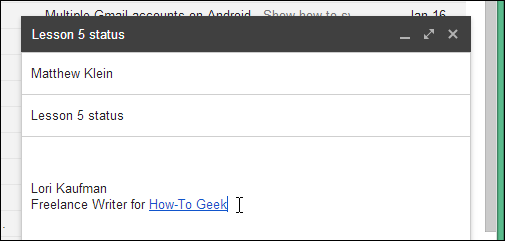
רעדאַגירן אַ אָנזאָג מוסטער אין Gmail
אויב איר ווילט טוישן אַ קאַנד ענטפער, איר טאָן ניט דאַרפֿן צו מאַכן עס ווידער. סימפּלי אַרייַן עס אין אַ נייַע אָנזאָג ווי געוויזן אויבן. רעדאַגירן דעם ענטפער און צייכן וואָס איר ווילן צו אַרייַננעמען אין די קאַנד ענטפער. דריקט דעם אַראָפּ פייַל קנעפּל אין דער נידעריקער רעכט ווינקל פון די קאָמפּאָסע פֿענצטער און סעלעקטירן קאַנד רעספּאָנסעס, און סעלעקטירן דעם קאַנד ענטפער איר ווילן צו פאַרבייַטן אונטער היט.
באַמערקונג: צו באַזייַטיקן אַ קאַנד ענטפער, סעלעקטירן דעם קאַנד ענטפער איר ווילן צו באַזייַטיקן אונטער ויסמעקן. א דיאַלאָג איז געוויזן וואָס באַשטעטיקן אַז איר ווילן צו ויסמעקן די קאַנד ענטפער, און גיט OK צו טאָן דאָס.
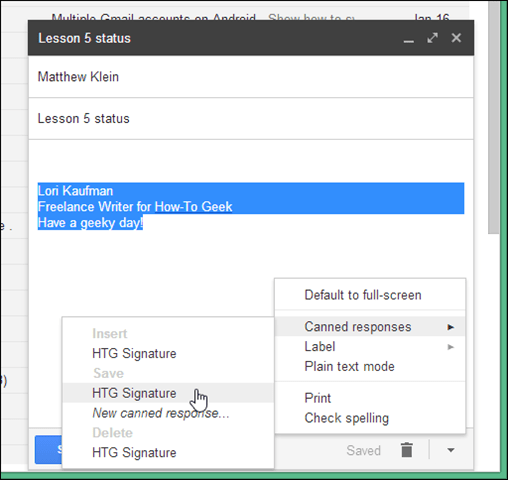
פּרוּווט נאָך Gmail לאַבס פֿעיִקייטן
עס זענען פילע אנדערע Gmail לאַבס פֿעיִקייטן איר קענען פּרובירן, אַזאַ ווי סעלעקטירן טעקסט ציטירן. די סעלעקט טעקסט ציטירן שטריך אַלאַוז איר צו סעלעקטירן ספּעציפיש אינהאַלט וואָס איר ווילט ציטירן ווען איר ענטפֿערן אַ E- בריוו. אַמאָל איר געבן די סעלעקטירן טעקסט ציטירן שטריך, פשוט סעלעקטירן דעם טעקסט צו ציטירן אין אַ אָנזאָג און שלאָגן "ר."
באַמערקונג: קליקינג ענטפער וועט נישט אַרבעטן, אַזוי איר מוזן נוצן אַ קלאַוויאַטור דורכוועג.

ופמאַכן שיקן
די ופמאַכן שיקן Gmail לאַבס שטריך אַלאַוז איר צו האַלטן שיקט אַרטיקלען פֿאַר אַ ביסל סעקונדעס נאָך קליקינג די שיקן קנעפּל. אַמאָל ופמאַכן שיקן איז ענייבאַלד, סעלעקטירן די נומער פון סעקונדעס פֿאַר די ופמאַכן פּעריאָד אויף די אַלגעמיינע קוויטל אין סעטטינגס.
צו "באָטל מאַכן" אַן E- בריוו, צאַפּן ופמאַכן שיקן ווען דער אָנזאָג איז געוויזן אָדער דריקן "ז" אין די נומער פון סעקונדעס וואָס איר האָט ספּעסיפיעד אין סעטטינגס.

איר קענט אויך אָפּטראָגן שיקט ימיילז אויב איר זענט אין Gmail אָפפלינע, ווי דיסקאַסט אין די אָנהייב פון דעם לעקציע. איר קענט מאַכן ענדערונגען אין דעם אָנזאָג אין די אָוטבאָקס איידער איר שיקן עס אָנליין.
קלוג קאַטעגאָריעס
מיר האָבן גערעדט וועגן לאַבעלס און פילטערס ריספּעקטיוולי אין לעקציע 3 און לעקציע 4. איר קענען פאַרברייטערן די פיייקייט מיט די סמאַרטלאַבעלס פון Gmail לאַבס. מיט אַ ביסל סעטאַפּ, סמאַרטלאַבעלס קענען אויטאָמאַטיש קאַטאַגערייז דיין E- בריוו, צולייגן לאַבעלס און באַזייַטיקן זיכער E- בריוו פֿון דיין ינבאָקס.
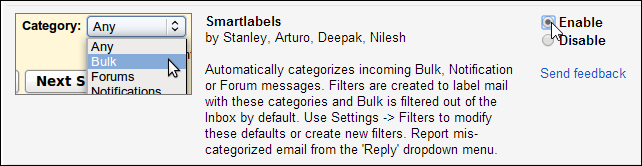
מנהג קלאַוויאַטור שאָרטקאַץ
קלאַוויאַטור שאָרטקאַץ קענען שפּאָרן צייט ווען קאַמפּאָוזינג און אָנפירונג E- בריוו אַרטיקלען. עס זענען עטלעכע נאָרמאַל דורכוועג וואָס מיר דיסקאַסט אין לעקציע 2. אָבער, די Gmail לאַבס מנהג קלאַוויאַטור שאָרטקאַץ שטריך אַלאַוז איר צו קאַסטאַמייז קלאַוויאַטור דורכוועג אַסיינמאַנץ אין סעטטינגס.

פּרוּווט Gmail לאַבס אויף דיין אייגענע ריזיקירן !!
געדענקט אַז Gmail לאַבס פֿעיִקייטן קען טוישן, יבעררייַסן אָדער פאַרשווינדן אין קיין צייט. ווידער, נוצן די פאלגענדע לינק אויב איר געפֿינען אַז איר קענט נישט אַקסעס דיין ינבאָקס ווייַל אַ לאַבס שטריך איז צעבראכן.
http://mail.google.com/mail/u/0/?labs=0
ענטפֿערס
דער סוף פון אונדזער סעריע וועגן ניצן Gmail ווי אַ פּראָ. אויב איר פאַרפירן קיין טייל, איר קענען לייכט צוריק און כאַפּן זיך.
מיר האָפן אַז איר האָט געלערנט אַזוי פיל ווי מיר









